реклама
Ежегодно Apple пуска нова марка, която разширява новата версия на своята операционна система Mac, като въвежда нови функции и подобрения. Тези актуализации са безплатни и дори можете да скачате с годишната публична бета версия, ако наистина сте запалени.
Но какво ще стане, ако имате няколко Macs във вашето домакинство и не искате да изтегляте няколко пъти гигабайти инсталационни файлове? Едно нещо, което Apple не ви казва, е как да запазите инсталатора и защо може да искате да го направите.
За щастие това е наистина лесно и удобно, дори ако имате само един Mac.
Защо да запазите инсталатора?
Най-очевидната причина, която ще искате да запазите инсталатора, е поради неговия размер. Тъй като изтегляте цялата операционна система, а не постепенно актуализиране, актуализацията може да бъде доста голяма. macOS Sierra е 4.88GB изтегляне, което е малко над 80 минути със скромна скорост от 1MB в секунда.
Освен това, ако искате да скочите върху лентата и да изтеглите актуализацията веднага, когато стане достъпна, скоростите на трансфер могат да се разпаднат, тъй като всички останали правят същото. Когато най-накрая свалите инсталатора, вместо да го изтегляте отново на всеки Mac, вместо това трябва да запазите инсталатора.
Този инсталационен файл може да бъде полезен и в бъдеще, ако нещо се обърка с вашия Mac и решите да „стартирате отново“ и да инсталирате отново macOS. Въпреки това, което мнозина потребители на Apple вярват, Macs не са безпогрешни и macOS може да се провали по всяко време, както Windows. Има много причини Mac няма да се събуди от съня си Mac няма да се включи? Как да го поправим и да го заредимАко вашият Mac или Macbook няма да се включи, не се отчайвайте. Нашето ръководство за отстраняване на всички проблеми при зареждане с Mac ще го коригира бързо. Прочетете още и често най-лесният начин е да инсталирате отново операционната система с помощта на USB флашка.

Винаги е най-добре направете това USB стик предварително Как да инсталирате macOS от USBИскате ли да инсталирате macOS от USB устройство? Ще ви преведем през този алтернативен метод за инсталиране на macOS. Прочетете още , ако приемем, че нямате друг Mac в къщата, който можете да използвате, когато нещата се объркат. Имайте предвид, че ако трябва да стартирате в режим на възстановяване, за да извършите процеса на преинсталиране, ще трябва да извършите това изтегляне така или иначе. Най-добре е да поддържате резервната си копие на Mac с Time Machine и да го поддържате удобен за инсталиране, за да спестите време.
Помня: Ако имате по-стар Mac, който не поддържа най-новата версия на macOS, ще трябва да запазите съответния инсталационен файл, когато става въпрос за възстановяване на вашия Mac. Можете да изтеглите този файл на всеки нов Mac, при условие че го имате в историята на покупките си, просто отворете Магазин за приложения на Mac и удари Закупен.
Изтеглете macOS и запишете инсталатора
Стартирайте Магазин за приложения на Mac и се отправете към Актуализациите раздела, за да намерите най-новата версия на macOS. Можете също да го намерите, като търсите от него по име и обикновено също се появява под бързи връзки отдясно на Препоръчани раздел.
Изтеглете го както всяко друго приложение, въведете вашата парола за Apple ID и изчакайте процеса да завърши. Инсталаторът автоматично ще стартира, след като изтеглянето завърши, но устоявайте на желанието да инсталирате веднага и да го затворите.
Помня: macOS изтрива инсталатора, след като сте го използвали, така че се уверете, че сте запазили инсталатора, преди да актуализирате текущата си машина!
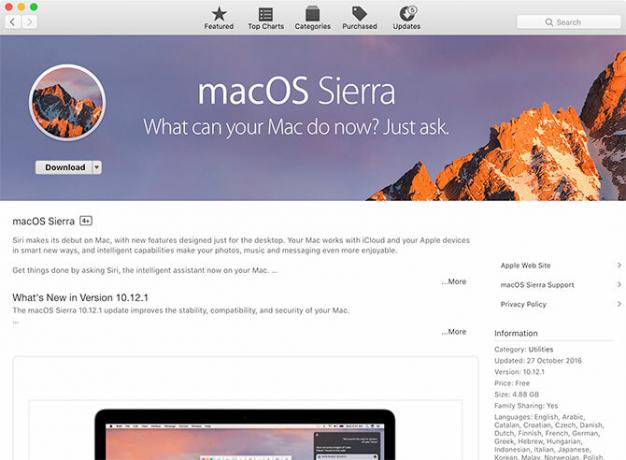
Намерете файла за инсталиране със заглавие Инсталирайте macOS Sierra (или каквото се нарича текущата версия на операционната система) във вашия Приложения папка. Копирайте този инсталатор на резервен твърд диск, използвайте го създайте стартиращ USB стик Как да инсталирате macOS от USBИскате ли да инсталирате macOS от USB устройство? Ще ви преведем през този алтернативен метод за инсталиране на macOS. Прочетете още , или AirDrop го на който и да е от другите съвместими компютри Споделяйте лесно файлове между компютри с AirDrop и две подобни приложения [Mac]Колко често сте изпращали имейл до себе си, просто за да преместите снимка или документ между компютрите? Често, единствената очевидна алтернатива е ясно overkill, като настройка на временен FTP сървър на вашия ... Прочетете още във вашето домакинство.
Поставете Инсталирайте macOS Sierra файл в Приложенияпапка на всеки Mac, който искате да надстроите, и го стартирайте, за да извършите надстройката.
Преди да инсталирате
Инсталирането на нова операционна система е основен ъпгрейд и въпреки че повечето инсталации ще вървят гладко, винаги има шанс нещо да се обърка. Поради тази причина винаги трябва архивирайте вашия Mac с Time Machine Разделяне и използване на твърдия диск на вашата машина за съхранение на файловеАко твърдият диск на вашия Mac е малък и твърдият диск на Time Machine е голям, може да си струва да използвате устройството както за архивиране, така и за съхранение. Прочетете още преди да актуализирате macOS, за всеки случай.
Има предпазни мерки, които трябва да предприемете, преди да ударите Инсталирай за да се сведе до минимум вероятността от проблеми - пускане на първа помощ на вашия диск Disk Utility, като гарантирате, че имате достатъчно свободно място или създавате USB устройство в случай, че нещата се объркат. Имаме някои указания, ако вашият Mac се откаже по време на надстройката Проблеми с инсталирането на macOS Sierra? Поправете често срещани проблеми с надстройката на MacКак да забележите замръзнала инсталация? Какво става, ако на вашия Mac няма място в средата на инсталиране? И как да отстраните проблема, когато вече не можете да получите достъп до вашия компютър нормално? Прочетете още .
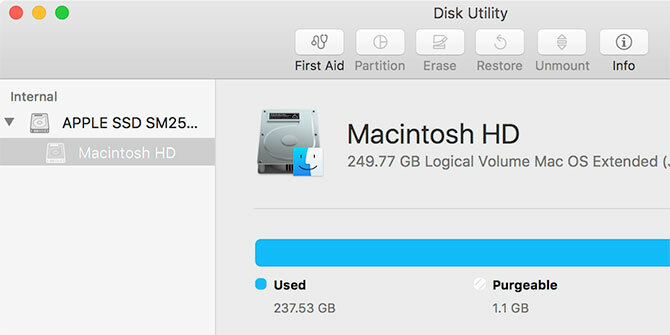
Целият процес на инсталиране отнема някъде около 30 минути и когато вашия Mac се рестартира, ще можете да започнете да използвате компютъра си отново.
Какво следва?
Изберете Wi-Fi мрежа, влезте с вашия Apple ID и се съгласете с актуализираните условия и условия, за да започнете да използвате последната версия на macOS. Също така може да бъдете помолени да активирате всички нови функции, включени в операционната система, както беше при Siri на macOS Sierra.
Обикновено след всяка голяма инсталация, трябва да проверите за актуализации чрез Mac App Store, особено след като разработчиците получават няколко месеца, за да се подготвят за новите функции. Актуализирайте всички приложения, които не използват Mac App Store отделно, повечето ще открият актуализация и ще я приложат, ако има такава. Освен това ще искате да включите твърдия диск на Time Machine и да зададете нова резервна точка.
Ако имате нужда от източник на алтернативен софтуер, защото Apple направи това, което е счупило по-старите ви приложения El Capitan означава края на темите за Mac и дълбоките настройки на систематаАко искате да персонализирате вашия Mac, Yosemite може да е последната версия на OS X, която работи за вас. И това е твърде лошо. Прочетете още , нашата списък с най-добър софтуер за Mac Най-добрите Mac приложения за инсталиране на вашия MacBook или iMacТърсите най-добрите приложения за вашия MacBook или iMac? Ето нашия изчерпателен списък с най-добрите приложения за macOS. Прочетете още е добро място за начало.
Имате ли стартиращ USB инсталатор, прибран някъде в чекмедже? И какво мислите за последната версия на macOS?
Статията актуализирана от Тим Брукс на 23 ноември 2016 г.
Тим е писател на свободна практика, който живее в Мелбърн, Австралия. Можете да го последвате в Twitter.